Wie arbeite ich mit den Datenoptionen in Stories
Behalten Sie den Überblick über die Laufzeit Ihrer Stories und Kampagnen, indem Sie die Optionen nutzen, um die Dauer der einzelnen Stories einzustellen.

Eine Story spielt sich über eine oder mehrere bestimmten Phasen innerhalb eines Zeitraums ab und Sie haben in Scompler mehrere Möglichkeiten, dies festzulegen.
Laufzeit
Für Kampagnen, die innerhalb eines bestimmten Zeitraums stattfinden, bzw. ein Start- und ein Enddatum haben: Klicken Sie im Bereich „Zeitraum“ auf das erste Kästchen „Datum ab“, um das Startdatum zu wählen, und dann auf „Datum bis“, um das Enddatum der Story zu wählen. Stories, die einen bestimmten Zeitraum haben, werden im Kalender in voller Farbe angezeigt.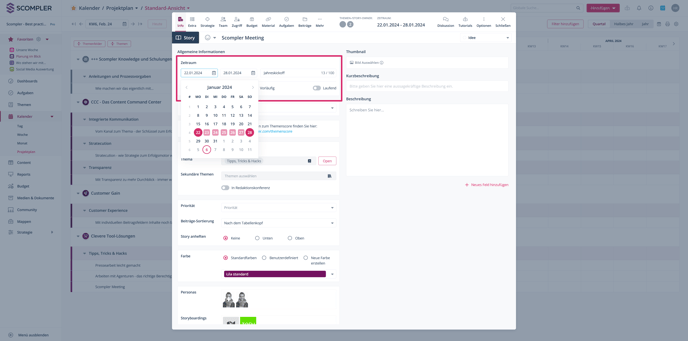
Sie haben auch die Möglichkeit, mehrere Zeiträume für Ihre Story anzugeben. Mit der Option „Phasen bearbeiten“ können Sie weitere Phasen hinzufügen, damit die Story mehr als einmal aktiv ist.
HINWEIS FÜR ADMINISTRATOREN: Für das Nutzen mehrerer Phasen muss die Funktion in den Projekteinstellungen aktiviert sein.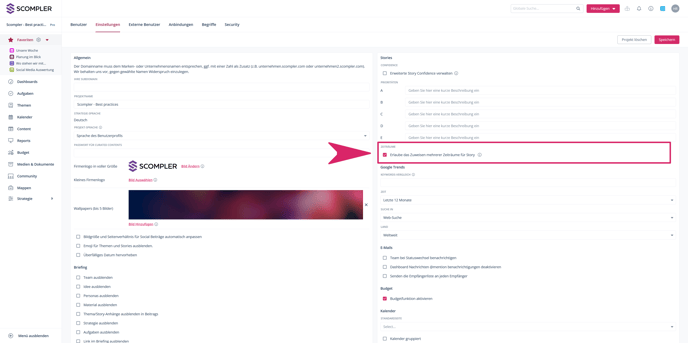
Vorläufiges Datum
Mit dieser Option können Sie Phasen festlegen, die noch nicht endgültig abgestimmt sind. Geben Sie wie im ersten Beispiel das Startdatum und das Enddatum ein und aktivieren Sie den Schalter „Vorläufig“. Sie können diese Zeiteinstellung auf einen Blick erkennen. In der Storyline erscheint das Datum der entsprechenden Story kursiv und grau, und im Kalender wird sie halbtransparent dargestellt.
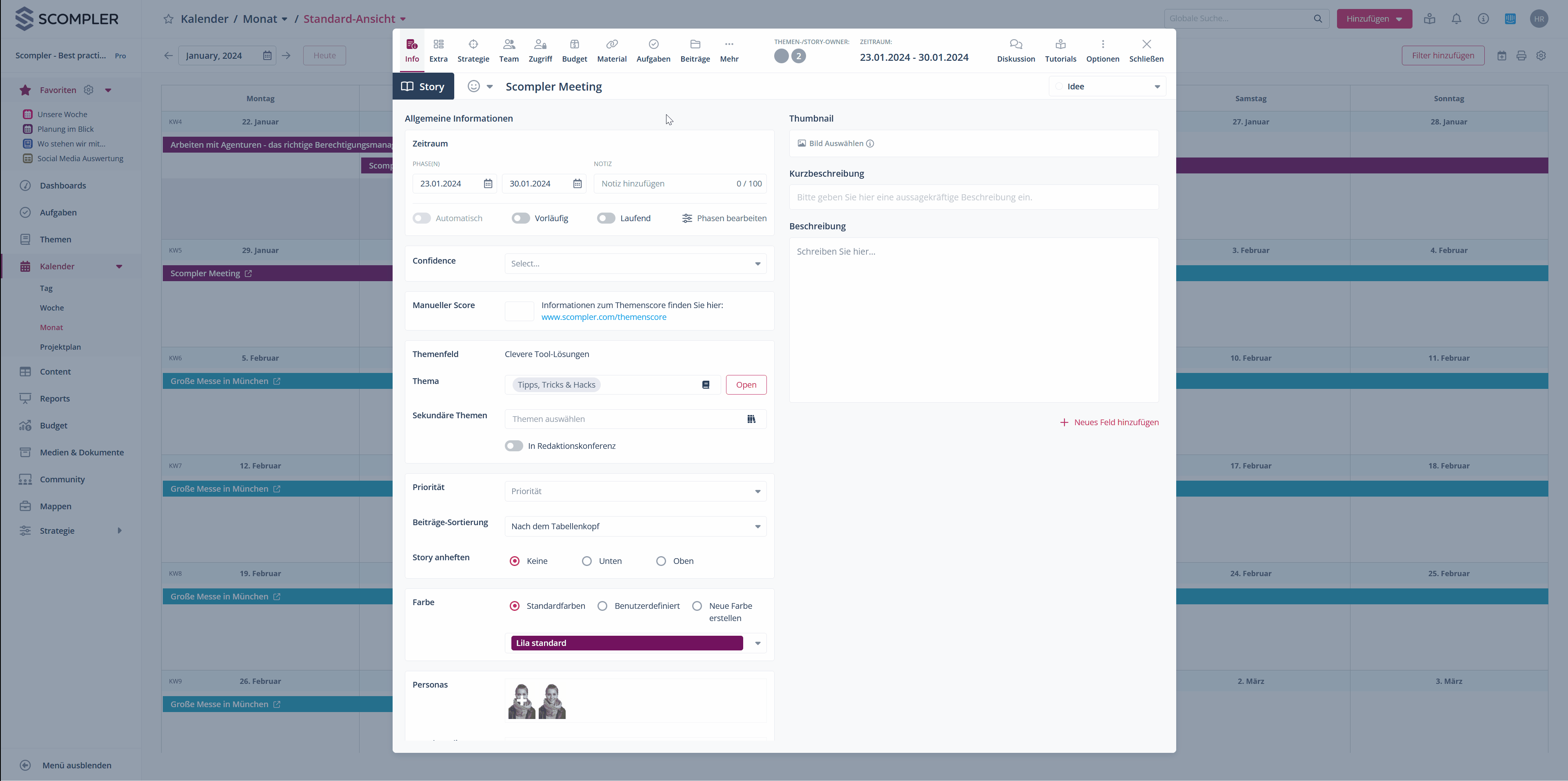
Automatisches Datum (nur für Stories mit einfachem Zeitraum)
Aktivieren Sie die Checkbox „Datum automatisch setzen“, indem Sie auf das Kästchen klicken. Die Story wird vom frühesten bis zum spätesten Deadline-Datum der zugehörigen Beiträge in der Story-Karte angezeigt. Der Zeitraum wird automatisch aktualisiert, sobald sich Deadlines der zugehörigen Beiträge ändern, Beiträge gelöscht werden oder neue Beiträge hinzukommen.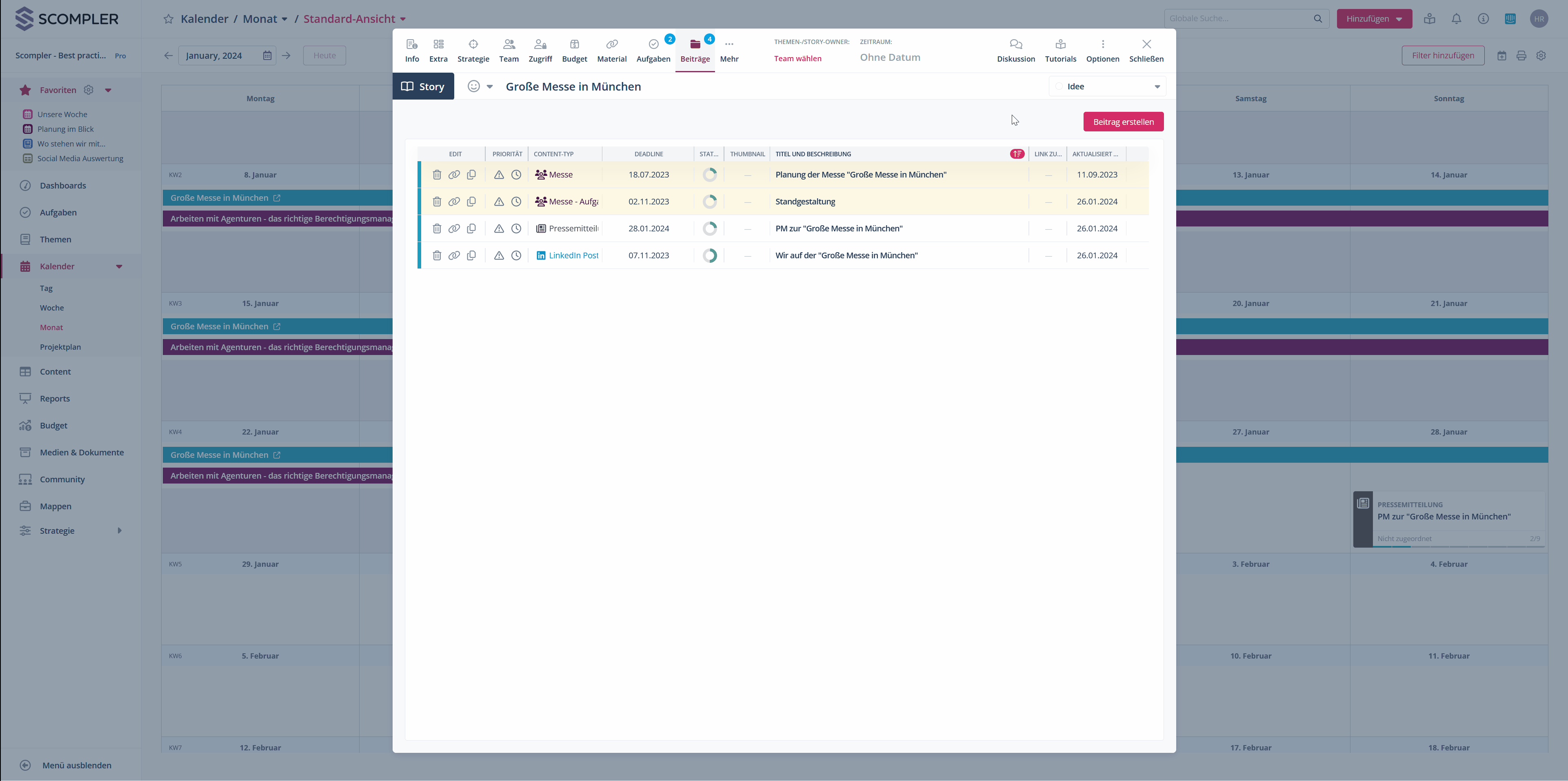
Laufende Story
Diese Option ist sehr nützlich für Stories, die sich auf laufende Themen beziehen und kontinuierlich mit Content angereichert werden (Evergreens). Wenn diese Option aktiviert ist, sind die Datumsfelder ausgegraut. In der Storyline wird die Story als „Laufende Story“ angezeigt.
Hinweis: Diese Stories werden im Kalender per Default nicht angezeigt und müssen wie gezeigt in den Kalendereinstellungen aktiviert werden.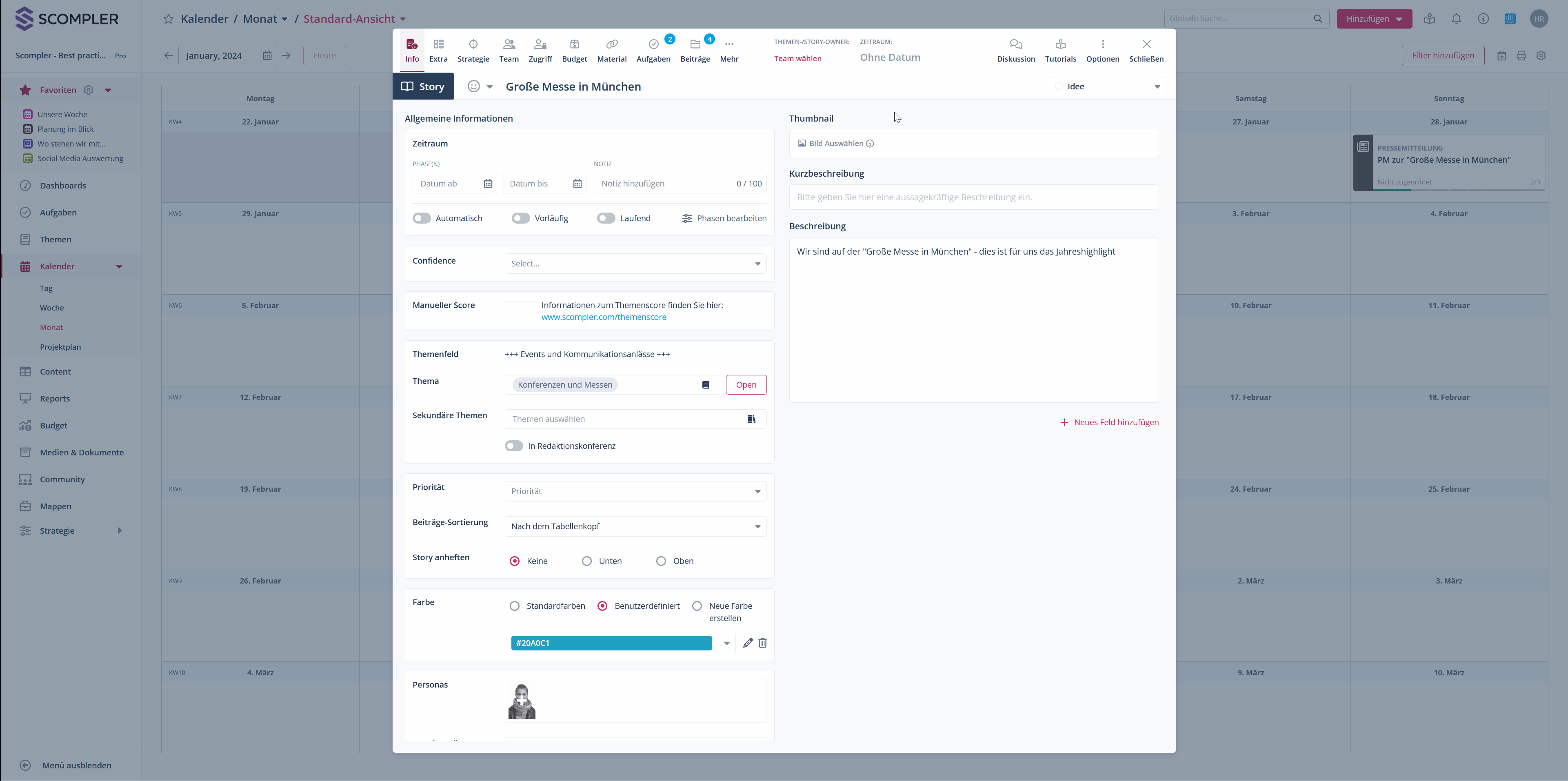
Mit Notizen Zeiträume klar definieren
Um dem gesamten Team eine klare Orientierung über die Phasen und Deadlines Ihrer Stories zu geben, können Sie eine kurze Erklärung dazu hinzufügen, indem Sie unter dem Zeitraum, bzw. bei Stories mit mehreren Phasen neben ebenjener in der Story-Karte einen Hinweis in das Feld „Notiz“ eingeben.